Актуализиране на драйвера рутер - подробни инструкции

Приветствия към вас, скъпи читатели.
Понякога, компютърните потребители могат да видят ситуация, в която внезапно спира да работи интернет. Това може да се дължи на различни причини, вариращи от простото неплащането на услуги, както и към проблемите на доставчика. Но понякога изход от ситуацията е, че трябва да се актуализира драйвер за рутера. Поради факта, че днес има много производители на автомобили и доставчици на трафик, ще се опитам да ви разкажа за най-популярните решения.
Обща информация (за ↑ на съдържание)
Някои потребители могат да се срещнат с ситуация, в която, по някаква причина, трябва да инсталирате нов софтуер да работи правилно, външно мрежово оборудване с. Но бъдете сигурни, дали искате да се актуализира? Работата е там, какви цели се преследват. Така че, понякога например, може да се окаже, че доставчикът на услуги е направил някои големи промени в сървъра. И за правилното функциониране на клиентите, трябва да използват софтуера.
В някои случаи, поради промени в водачи напрежение може просто да се повреди, в резултат на неизпълнение от страна на самото устройство. Решението ще гарантира, че инсталирането на една и съща версия или по-нова.
Има много фирми, които предлагат външно мрежово оборудване с. И тъй като малък и програми за тях трябва да бъде избран по-различно.
TP-Link (към съдържанието ↑)
Най-доброто от всички дистрибуции да погледнем в официалния сайт. Преди да актуализирате драйвера на рутер TP-Link, не забравяйте да проверите дали устройството, което използвате и изтеглите софтуера. За да направите това, всички поддържани модели обикновено са изброени в съответната колона на оборудването.
Заредете се изисква файл и да извлечете това изобщо лесна за използване програма.
Важно! В никакъв случай не може да се актуализира чрез безжична комуникация. Това трябва да стане само чрез Ethernet кабел. Също така, не изключвайте тел или изключите.
В допълнение, потребителите трябва да имат информация (име и парола), която е издадена от доставчика.
За надграждане, трябва да минат няколко стъпки:
Появява се прозорец, в който искате да въведете потребителско име и парола. Ако преди това не променя нищо, а след това пишем в двете «администраторски» области.

Минаваме по всички раздели и да пренапише информацията, дадена там.
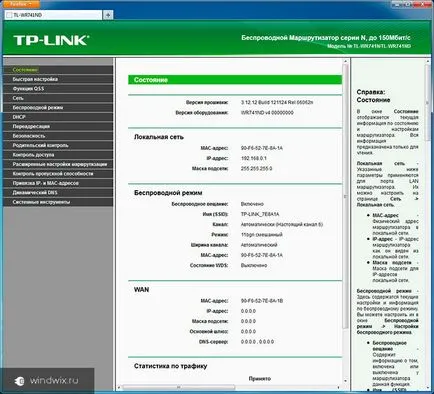
След това отидете в «Поддръжка» и «Firmware». Натиснете бутона «Browse». Посочете пътя до файла, който предварително се отделя от архива.
Натиснете «Подобрете». Това започва процеса на актуализиране. След края автоматично ще се рестартира. Тогава ние трябва да изчакате няколко минути.
За да се гарантира успехът на операцията, да отидем на "статут", а след това «Device Info». Радвайки се на новата версия на софтуера.
След това, отново ние преминаваме през всеки раздел и уточни данните, които копират по-рано.
Същият метод би бил подходящ за устройства D-Link. Основното нещо, за да намерят най-подходящия софтуер.
ZyXEL Keenetic (за съдържание ↑)
Ако използвате рутер ZyXEL Keenetic, последователността от стъпки, ще бъде подобно:
Отидете на официалния сайт на производителя.
Свали най-новия фърмуер, който е подходящ за вашия модел.
Връзката с компютъра само чрез тел.
"System" отидете в менюто.
След кликване върху прозорец, където в "Firmware File" промпт, щракнете върху "Преглед" и да посочите местоположението на предварително записан файла.
Изберете "Актуализиране". След края на процеса ще се рестартира.

Киевстар (за съдържание ↑)
По принцип, ако говорим за рутери от Kyivstar, в действителност това е оборудването на Huawei продукти. Във всеки случай, актуализация от време на време навън, което означава, че те трябва да бъдат инсталирани.
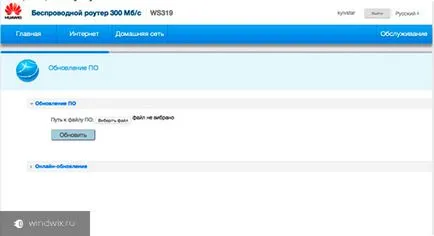
Това се прави в продължение на няколко движения:
Свържете устройството към компютър чрез порт LAN.
Ние намерите в официалния сайт на желаното разпределение и да го свалите.
предписва «192.168.1.1» в браузъра.
Потребителско име и парола на линията показва «Kyivstar». Разбира се, ако не са се променили тези настройки.
Намерете бутона "Update". Кликнете върху съответния бутон.
Това отваря прозорец, в който ние укажете пътя до файла. След това натиснете бутона "Обнови".
Ще чакаме докато процесът е завършен. След това оборудване трябва ръчно да се рестартира.
Asus (за съдържание ↑)
За да обновите фърмуера прави следното:
Отиди на браузъра. «192.168.1.1» вход.
Посочете име и парола струни «администратор».
Open уеб интерфейс на устройството, в горния десен ъгъл коя версия на фърмуера е налична.
Освен това е необходимо да се разполага с информация за апарата за одит. За да направите това, погледнете етикета на оборудването.
На официалния сайт съдържа драйвери, които отговарят на посочените по-горе параметри.
Разархивирайте изтегления файл.
Отидете на страницата на рутера, където изберете "Административни инструменти" и след това "Update Firmware".
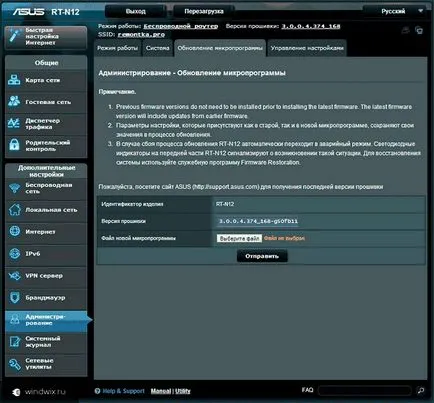
Кликнете върху "Преглед" и посочете пътя. Потвърждаваме бутона "Изпращане".
След завършване на устройството се рестартира.